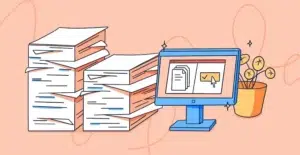Hai provato ad accedere o disattivare l’Antivirus integrato in Windows ovvero Microsoft Defender (chiamato anche Sicurezza di Windows) ma è comparso un errore con scritto: Avrai bisogno di una nuova app per aprire questo collegamento WindowsDefender? Se la risposta è affermativa non preoccuparti. In questo articolo troverai finalmente, una soluzione funzionante!
La comparsa di questo avviso, impedisce agli utenti, di accedere a tutte le funzionalità di protezione presenti all’interno dell’Antivurus. Pertanto è necessario risolvere il prima possibile cosi da mettere al sicuro il sistema da attacchi ed eventuali vulnerabilità.
Prima di mostrarvi la procedura da seguire, è giusto scrivere qualche riga sul perché di questo errore.
Avrai bisogno di una nuova app per aprire questo collegamento WindowsDefender – Le possibili cause
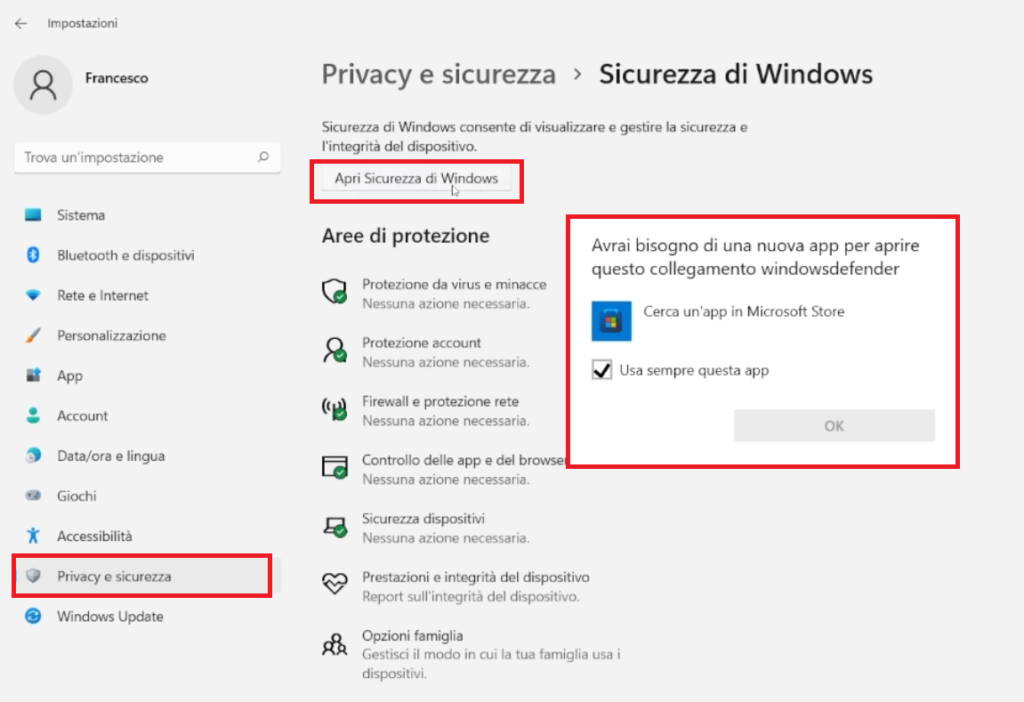
Questo errore può presentarsi sia su Windows 10 che su Windows 11. Attualmente, ce l’hanno segnalato per lo più, utenti che stavano utilizzando Windows 11. Come sicuramente saprete, si tratta di un sistema ancora in fase di “test”, se cosi si può dire e questo perché è stato rilasciato soltanto pochi mesi fa. Pertanto la comparsa di questi bug/errori potrebbe divenire comune.
La maggior parte degli utenti che ci hanno segnalato questo problema aveva o eseguito un semplice aggiornamento di sicurezza e delle funzionalità o addirittura un aggiornamento di sistema da Windows 10 a Windows 11. Le possibili cause legate a questo errore potrebbero quindi essere, le seguenti:
- Aggiornamento non compatibile o corrotto
- Bug di Sicurezza presenti nella versione 22000.132 di Windows
- Residui di Antivirus e sistemi di protezione disinstallati in modo errato. Per rimuovere correttamente un qualsiasi programma, consigliamo l’uso di Revo Uninstaller Pro.
- Si è attivata la modalità “Sviluppatore“.
Dopo aver analizzato le possibili cause, vediamo finalmente come risolvere l’errore “avrai bisogno di una nuova app per aprire questo collegamento WindowsDefender” in modo semplice e veloce.
Vi avviso che si tratta di una procedura veramente super intuitiva. Non sono necessarie delle competenze informatiche per risolvere questo fastidioso ma comune errore.
Come risolvere l’errore avrai bisogno di una nuova app per aprire questo collegamento WindowsDefender
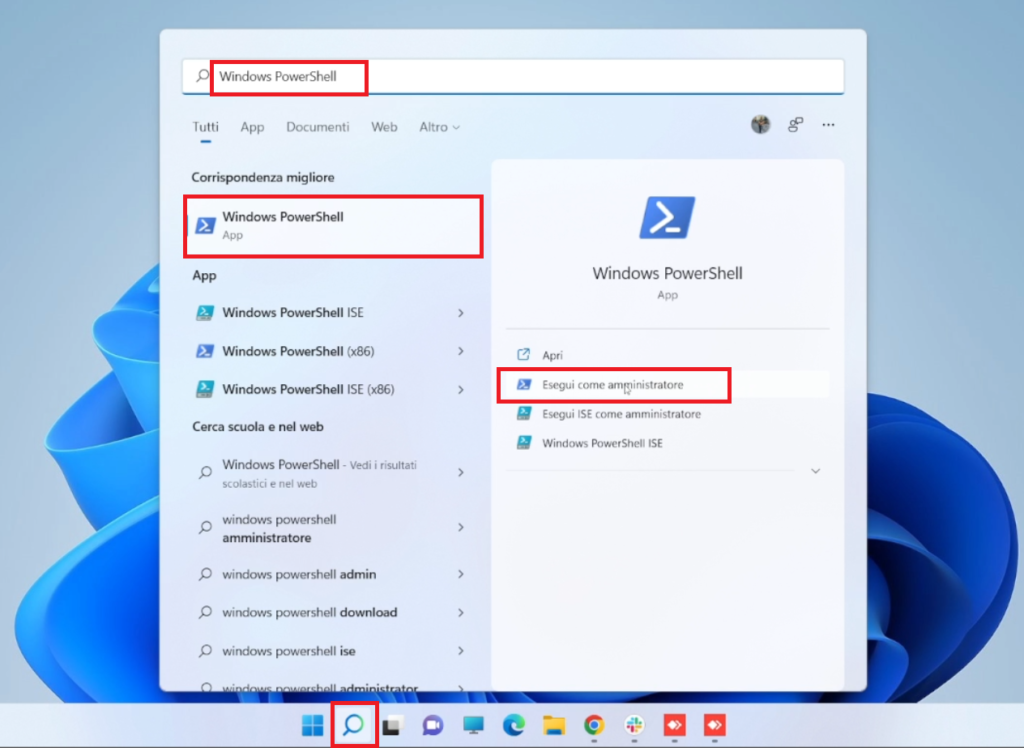
Il primo passo da compiere prevede di aprire il Windows PowerShell con i permessi di amministratore. Per fare ciò è necessario cliccare sul pulsante Ricerca o Start e digitare appunto Windows PowerShell. Una volta individuato, dal menù presente a destra, selezionate la voce “Esegui come amministratore“. Cliccate poi su Si, qualora dovesse aprirsi la finestre del controllo utente.
Subito dopo si aprirà la Shell di Windows, all’interno della quale dovrete digitare il seguente comando e cliccare Invio.
Get-AppxPackage Microsoft.SecHealthUI -AllUsers Reset-AppxPackage
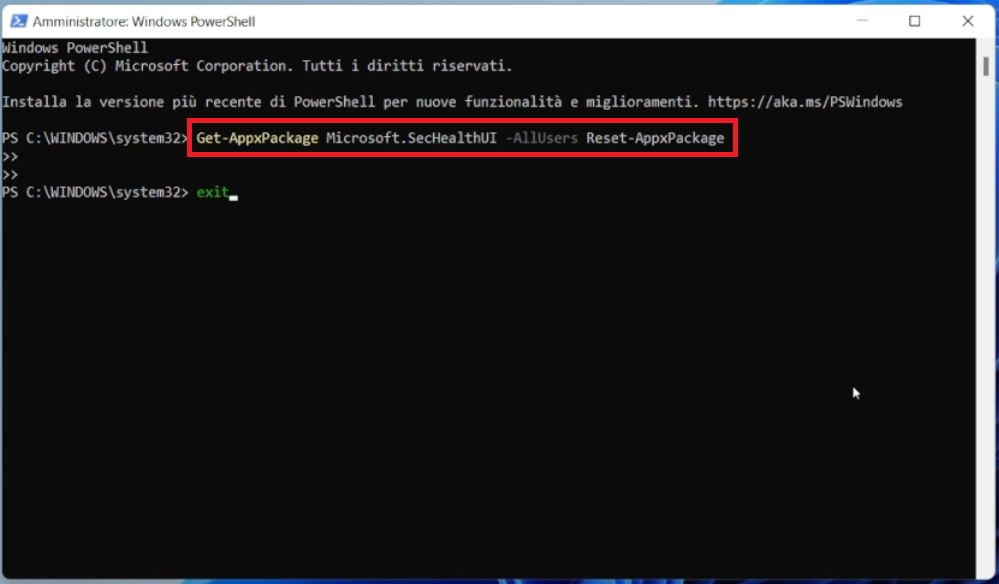
Una volta fatto, attendete qualche istante, fin quando non vi sarà data nuovamente la possibilità di scrivere e digitate Exit per uscire da Windows PowerShell. Dopodiché, riavviate il computer per apportare le dovute modifiche.
Una volta che si è riavviato il computer, cliccate sul pulsante Start > Impostazioni > Privacy e Sicurezza e infine su Apri sicurezza di Windows. Se tutto è andato per il verso giusto, l’Antivirus integrato in Windows, riprenderà a funzionare senza alcun tipo di problema.
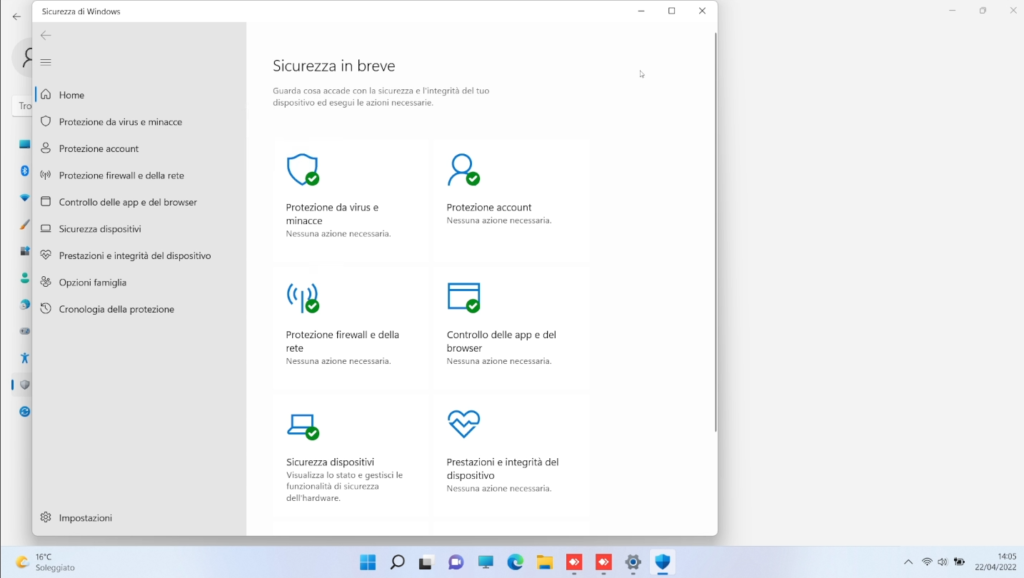
Nel caso in cui la procedura non dovesse funzionare, provate uno di questi due comandi, in base ovviamente al Sistema Operativo in uso e sempre tramite Windows PowerShell. Questo comando va a disabilitare la modalità Sviluppatore in Windows 10 e in Windows 11.
Utilizzare questo comando se si ha Windows 10:
Add-AppxPackage -Register -DisableDevelopmentMode “C:\\Windows\\SystemApps\\Microsoft.Windows.SecHealthUI_cw5n1h2txyewy\\AppXManifest.xml”Utilizzare questo comando se si ha Windows 11:
Get-AppXPackage -AllUsers | Foreach {Add-AppxPackage -DisableDevelopmentMode -Register “$($_.InstallLocation)\\AppXManifest.xml”}Al termine, riavviate come sempre il PC per apportare le modifiche.
Ripristina Windows
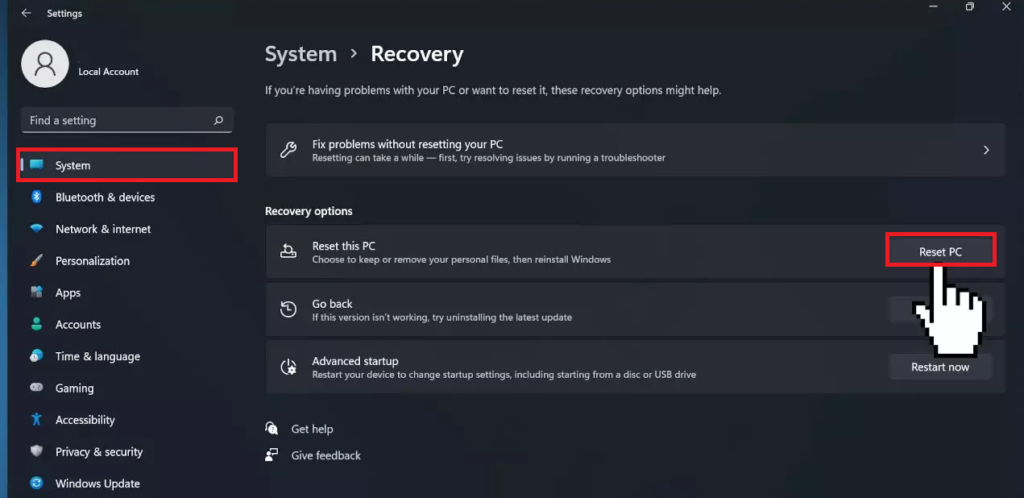
Avete eseguito le procedure menzionate nei paragrafi precedenti ma il problema è rimasto comunque? Se la risposta è si, non vi resta che risolvere effettuando il classico ripristino. Per farlo è sufficiente seguire le indicazioni riportate qui di seguito:
- Cliccare su Start e dal menù selezionare “Impostazioni” e poi Sistema
- Recatevi poi nella scheda Ripristino e fate un clic su Ripristina PC
- Seguite poi le istruzioni sullo schermo per completare la procedura.
Al termine, Microsoft Defender e tutti i sistemi di protezione integrati dovrebbero tornare a funzionare correttamente.
Non ha funzionato nemmeno cosi? Allora è necessario formattare da zero il PC. Per farlo è sufficiente seguire questo nostro video tutorial.
Quali sono i Migliori Antivirus a pagamento ?
Sebbene Microsoft Defender offra un’ottima protezione, consigliamo l’utilizzo di altri Antivirus come Bitdefender o Norton. Questi non sono altro che i migliori Antivirus a pagamento presenti in circolazione. Se desiderate acquistarli, potete fare affidamento a Mr.Key Shop, azienda leader nel settore della vendita di licenze, con cui collaboriamo ormai da diversi anni.
Mr. Key Shop vende soltanto licenze originali e genuine al 100%, rilasciate direttamente dalle aziende stesse come ad esempio Microsoft. Utilizzando il codice sconto esclusivo “WEB10” (senza virgolette), otterrete uno sconto del 10% sul costo finale della licenza.
Questo sito, non vende soltanto Antivirus ma anche licenze per Windows e Microsoft Office.
Come migliorare la sicurezza di Microsoft Defender con DefenderUI
Sebbene Microsoft Defender offra un’ottima protezione, se non volete acquistare un Antivirus a pagamento, vi consigliamo di migliorarlo seguendo le indicazioni riportate in questo nostro lungo e dettagliato approfondimento.
Ti Ricordo Che
Per qualsiasi dubbio o incertezza non dimenticate che ci potete contattare attraverso i nostri gruppi ufficiali. Potete farlo sia tramite il nostro gruppo Facebook, che con gli altri gruppi social a nostra disposizione, come ad esempio il nostro gruppo Telegram. Se vuoi rimanere sempre aggiornato, unisciti al nostro Canale Telegram e seguici su Instagram.
Hai finito di leggere? Torna alla Home Page